ps cc2018安装dr3的方法步骤
- 时间:2020-07-28 15:21
- 来源:下载吧
- 编辑:weijiayan
相信有很多用户在生活中对PS这款软件都是非常熟悉的,我们在使用PS编辑处理图像的时候经常会需要用到一些扩展功能,就比如dr3这个PS扩展功能面板,它的主要功能就是帮助用户方便快速的进行图片的磨皮操作,安装这款插件之后使用PS进行磨皮就非常方便了,有很多用户想要在自己的PS软件中安装这个插件,但是下载下来之后却不知道要如何进行操作,所以接下来小编就跟大家分享一下具体的安装方法吧,感兴趣的朋友不妨一起来看看这篇教程,希望这篇教程能帮助到大家。
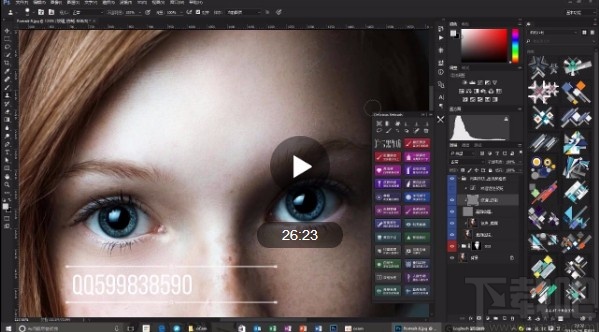
方法步骤
1.首先第一步我们在安装之前需要先打开PS软件安装的目录界面,找到自己安装PS软件的目录之后点击打开,找到最后的extensions文件夹打开,安装目录路径参考下图所示。
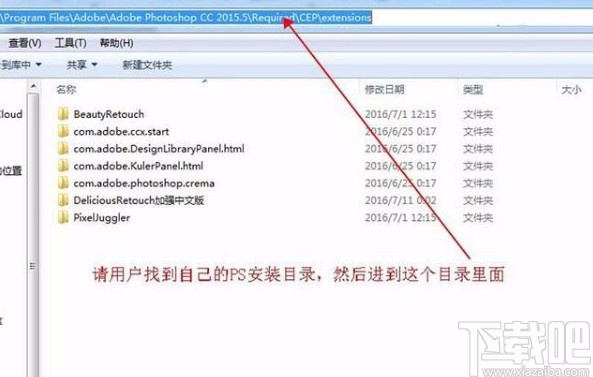
2.之后下一步我们再找到dr3软件的下载解压文件夹,在下载之后的解压文件夹中找到名为“DeliciousRetouch加强中文版”的文件夹,将他复制下来。
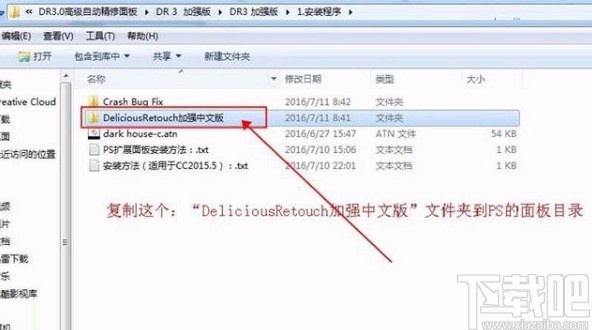
3.文件夹复制下来之后找到之前打开的PS软件的安装目录中的extensions文件夹,将复制的dr3文件夹粘贴到其中。
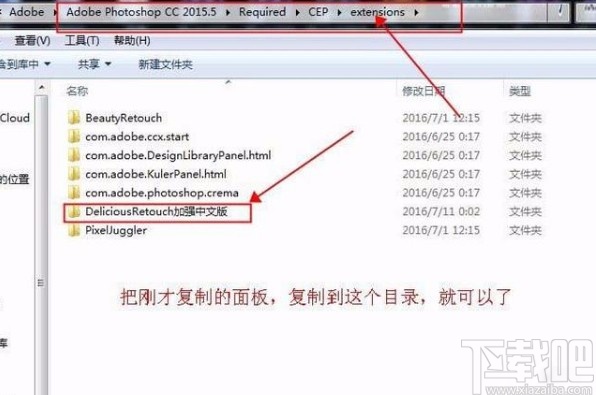
4.之后下一步我们打开PS软件,找到窗口之后点击打开,选择扩展功能就可以看到已经安装到软件的插件Delicious Retouch了,可以直接点击使用。
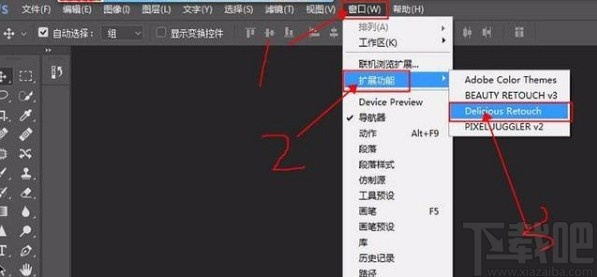
5.安装完成之后,我们需要在DeliciousRetouch的解压文件界面,找到dark house-c.atn这个文件。
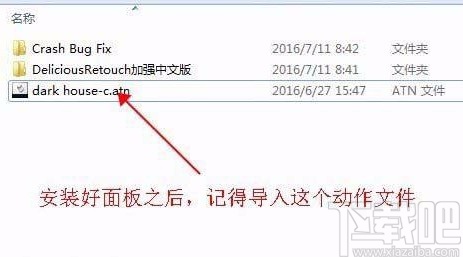
6.最后在PS软件中点击载入功能,选择载入文件的时候选择上一个步骤中说到的dark house-c.atn这个文件,将他载入到PS软件里面就可以了。
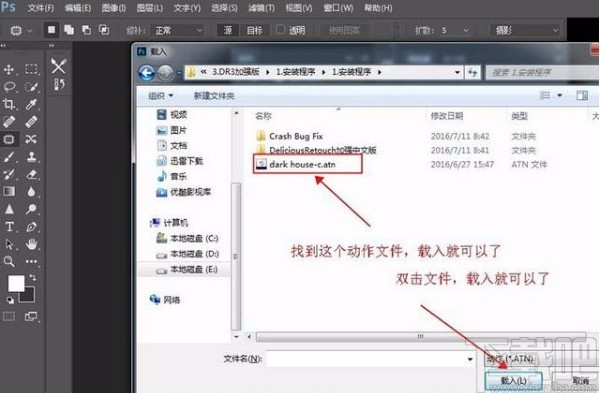
使用上述教程中的操作方法我们就可以将dr3这款PS插件成功安装到PS软件当中了,有需要的朋友赶紧试一试这个方法吧,希望这篇方法教程能够对大家有所帮助。
最近更新
-
 淘宝怎么用微信支付
淘宝怎么用微信支付
淘宝微信支付怎么开通?9月5日淘宝公示与微信
- 2 手机上怎么查法定退休时间 09-13
- 3 怎么查自己的法定退休年龄 09-13
- 4 小红书宠物小伙伴怎么挖宝 09-04
- 5 小红书AI宠物怎么养 09-04
- 6 网易云音乐补偿7天会员怎么领 08-21
人气排行
-
 腾讯视频qlv格式转换成mp4图文教程(附一键转换工具)
腾讯视频qlv格式转换成mp4图文教程(附一键转换工具)
腾讯视频下载的视频格式为qlv,虽然无法通过格式工厂等视频格式转
-
 爱剪辑怎么给视频加字幕(超简单教程)
爱剪辑怎么给视频加字幕(超简单教程)
曾几何时给视频加字幕是一项非常专业的工作,不仅要用会声会影、
-
 秒拍视频怎么下载 秒拍视频下载到电脑教程
秒拍视频怎么下载 秒拍视频下载到电脑教程
秒拍视频因为有很多明星的自拍视频,以及其他各种视频还是非常火
-
 爱剪辑如何给视频打马赛克图文教程
爱剪辑如何给视频打马赛克图文教程
爱剪辑是一款免费易用的视频剪辑软件,那给视频打马赛克肯定是相
-
 3dmax如何安装?3dsmax2015超详细安装教程
3dmax如何安装?3dsmax2015超详细安装教程
3dmax如何安装?3dsmax2015是3dsmax系列目前的版本,不少3dsmax用
-
 Photoshop CS6 请卸载并重新安装该产品解决办法
Photoshop CS6 请卸载并重新安装该产品解决办法
安装完PhotoshopCS6后,打开失败提示:“请卸载并重新安装该产品
-
 照相馆照片照片处理软件 照相馆用的软件介绍
照相馆照片照片处理软件 照相馆用的软件介绍
很多朋友都在好奇照相馆用的都是什么软件?不仅可以裁剪寸照,还
-
 爱剪辑怎么调节视频速度 视频速度放慢/加快方法
爱剪辑怎么调节视频速度 视频速度放慢/加快方法
爱剪辑的调节视频速度功能,支持将视频速度调慢,将视频速度调快
-
 PS显示“不能完成请求因为程序错误”解决方法
PS显示“不能完成请求因为程序错误”解决方法
PS显示“不能完成请求因为程序错误”解决方法。大家在使用PS的时
-
 CAD字体显示问号怎么办 CAD打开文件字体显示问号怎么办
CAD字体显示问号怎么办 CAD打开文件字体显示问号怎么办
由于CAD至今出过N多个版本,而且还有相互之间的外挂软件,不同版
